OTAアップデートの無効化・ブロック用途で使用される「tvOS Betaプロファイル」ですが、現在多くの方が使用しているであろう「tvOS 16 Beta Software Profile」のインストール可能日時の期限切れとなっています。
自動削除の期日まではまだ時間はあるものの、新たな「tvOS 17 Beta Software Profile」に切り替えておくのもオススメです。
OTAブロック用のプロファイル
OTAアップデートを無効化・ブロックするために「tvOS Betaプロファイル」を使用する手法があり、比較的これが一般的かなと思います。

ただし、このプロファイルを使用した手法では、気をつけなければいけない二つの期日が存在し、それぞれ以下のようになっています。
- 【署名証明証の有効日時】: この期日までは「プロファイルを新規でインストール」することが可能(簡単な回避方法あり)
- 【プロファイル自体の有効日時】: この期日になると「インストールされているプロファイルは自動で削除」となります
tvOS 16 Betaプロファイルの証明期限切れ
さて、現在一般的に利用されているであろう「tvOS 16 Beta Software Profile」を使用したOTAアップデートのブロックですが、署名証明証の有効日時が「2023年12月15日」までであり、期限切れとなりました。
これにより、tvOS 16 Beta Profileの新規インストールが不可となっています(後述いたしますが、簡単に回避は可能)。

ただし「プロファイル自体の有効日時」は2024年1月31日までありますので、それまではインストール済みプロファイルは削除されず、OTAアップデートのブロックも引き続き可能です。
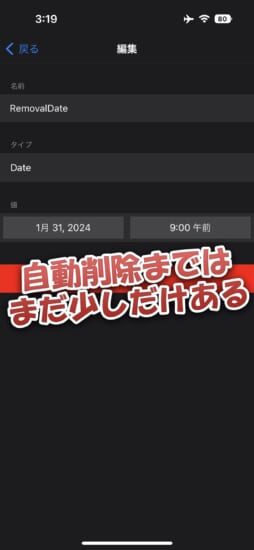
tvOS 17 Beta Profileを使用する
ということで、署名証明証の有効日時の問題を回避しつつプロファイルをインストールしよう…というお話なのですが、どうせならプロファイル自体の有効日時が1年以上残っている「tvOS 17 Beta Software Profile」の方をインストールしちゃうのがオススメ。
こちらも署名証明証の有効日時の期限は切れてしまっているものの、プロファイル自体の有効日時は「2025年1月31日」と1年以上残っています。
インストールさえしてしまえば、この日時まではOTAアップデートを無効化・ブロックできるので、安心。

そのままではインストールできない
ちなみに、回避策を使用せずに「tvOS 17 Beta Software Profile」をインストールしようとすると…以下画像のように「プロファイルエラー」としてインストールが行えません。
これが「署名証明証の有効日時切れ」の問題となっています。が、すごく簡単に回避できちゃう。
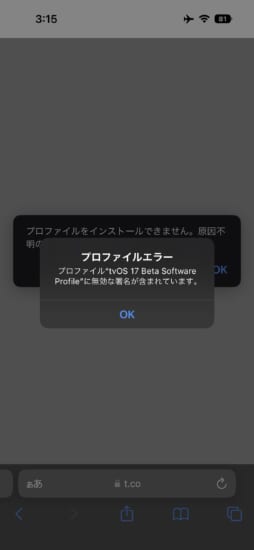
① デバイスの日付を12月14日以前に戻す
インストール不可問題の回避方法は非常に簡単で、デバイスの日付を「署名証明証の有効日時」より前に戻すだけです。
署名証明証の有効日時は「2023年12月15日」ですので、設定アプリ > 一般 > 日付と時刻…より「自動設定」をオフにし、2023年12月14日より前の日付に設定してあげましょう。
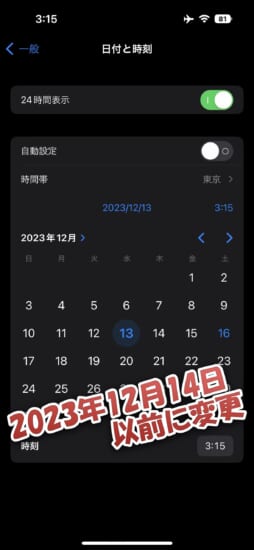
日付を変更した後はプロファイルのインストールが完了するまで、必要なアプリ(Safariと設定アプリ)以外は起動しないようにしてください。
日付を変更した状態でアプリを使用すると、日付設定を元に戻した後もアプリの動作に問題が発生する場合があります(あまり多くはないですが、一応注意)。
② プロファイルのダウンロード
日付を変更したら、Safariから【17.mobileconfig】を開き、プロファイルをインストールしていきます。
リンクを開くと「プロファイルをダウンロードしようとしています」との表示が出現しますので、「許可」を選択。
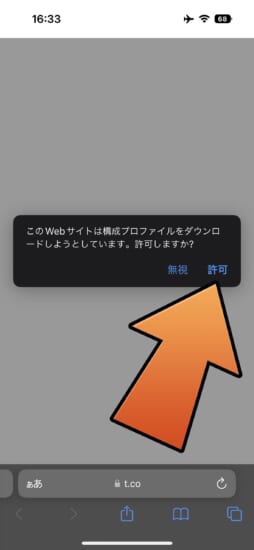
③ プロファイルのインストール
ダウンロードされたプロファイルは設定アプリ内に追加されますので、設定アプリを開き、上部の「ダウンロード済みのプロファイル(プロファイルがダウンロード済み…となっている場合もあります)」項目からインストール作業を指示通り進めていきます。
この際デバイスのパスワードなども求められますので、指示通り入力し進めましょう。
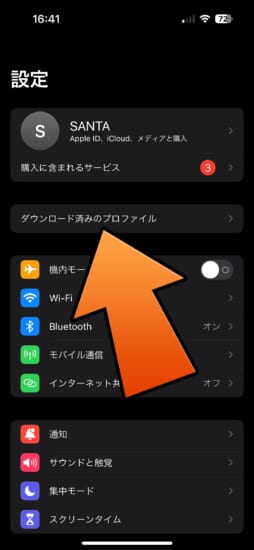
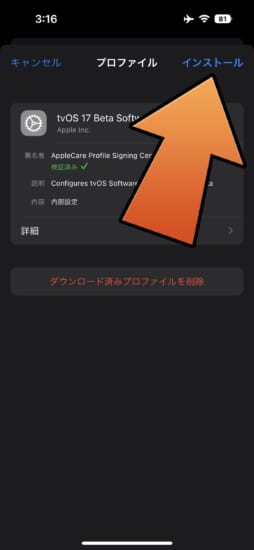
④ デバイスを再起動
最後に「再起動が必要です」とデバイス再起動を求められますので、「再起動」を選択してデバイスを再起動してあげましょう。
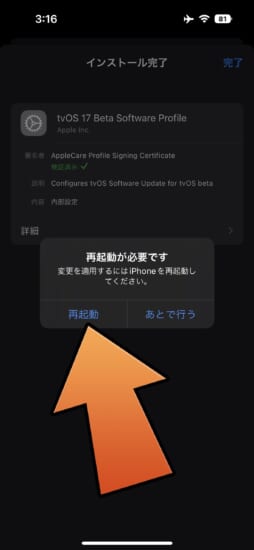
⑤ 日付を「自動」に戻す
デバイスの再起動が完了しましたら、設定アプリ > 一般 > 日付と時刻…項目より「自動設定」をオンに戻し、日付を正確な物へと元に戻してあげます。
これでプロファイルのインストールは全て完了!
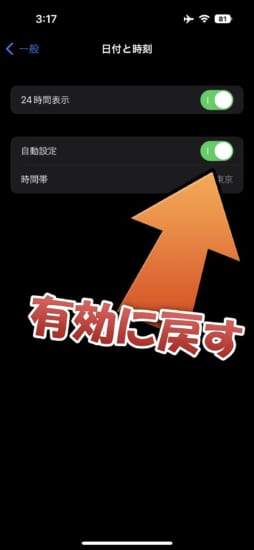
OTAアップデートが無効に
プロファイルのインストールを行うと、設定アプリ > 一般 > ソフトウェアアップデート項目を開いても、現在使用しているiOSバージョンが「最新です」と表示され、本来の最新版が表示されなくなります。
ちなみに、ホーム画面に「フィードバック」というApple純正アプリが追加されますが、これは仕様です。特に使い所もないので、ホーム画面から取り除いておくか、適当なフォルダの奥底にでもしまっておきましょう。
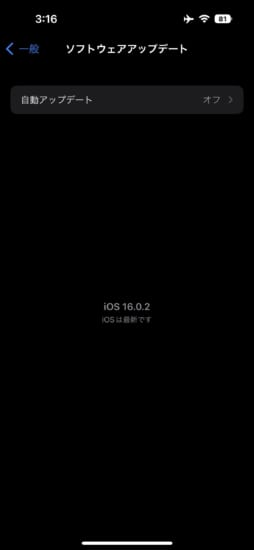
〆
他にもOTA無効化・ブロックする手段はあるのですが、様々な環境で使用できるtvOS Betaプロファイルを使用した手法が一番簡単で安心かなと思います。
今回ご紹介した「tvOS 17 Beta Software Profile」の有効日時は2025年1月31日まであり、それまでは使用できるため、現在「tvOS 16 Beta Software Profile」を使用している方も切り替えておくと安心かもしれません。

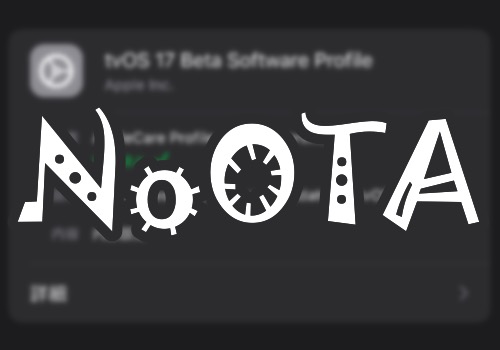
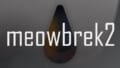

コメント
日付を戻すだけでインストールできるんですね…
そこは緩いAppleさん
いつもわかりやすくありがとうな!
ダウンロードしようとすると、プロファイルエラーが出て、ダウンロード出来ません。
記事中にあります通り、デバイス側の日付設定を2023年12月14日以前に変更してから実行していますでしょうか?
すみません、記事をしっかり読みます。ありがとうございます。ただ、ベータ版の警告は出るんですね。
iOSのベータ版をご使用中に出るアラートのことであれば、これはベータ版の使用期限の問題ですので、OTAブロックとはまた違う部分になってきます。
プロファイルインストール後にアップデートを確認すると最新ではなくアップデートを確認できませんと表示されますが大丈夫でしょうか。
はい、OTAアップデートが機能しなくなっていれば大丈夫です
ありがとうございます。
2回ほど繰り返ししましたがプロファイルインストール後最新アップデートがあります。表示が消えないです。iOS17.1.2がありますが表示されたままです。
iPad mini5 A12 ios16.6.1 trollstoreインストール済みです
設定アプリよりプロファイルが正常にインストールされているのを確認&デバイス再起動でもダメでしたでしょうか?
また、OTAアップデートのファイルがダウンロードされている状態になっていないか、ストレージから確認を行ってみてください。
対策されたんですかね。
日付を遡らせると通信ができなくなります。
以下記事の手順(先にプロファイルのダウンロードポップアップを表示させた状態から、日付変更し、ダウンロード)を試してみてください。
https://tools4hack.santalab.me/warning-ota-block-tvos16-beta-profile-expire-pls-install-tvos17-beta-profile.html